คุณต้องการแทรกแถบเลื่อนข้อความรับรองขนาดกะทัดรัดสำหรับส่วนหัวของ Divi หรือไม่?
การเพิ่มข้อความรับรองในไซต์ของคุณเป็นวิธีที่มีประสิทธิภาพในการสร้างความน่าเชื่อถือให้กับธุรกิจของคุณ (หรือแบรนด์ของคุณ) และสร้างความไว้วางใจให้กับผู้ใช้ ผู้เข้าชม.
แถบเลื่อนข้อความรับรองเป็นเครื่องมือที่มีประโยชน์สำหรับการจัดแสดงคำรับรองในที่เดียว ด้วยเหตุนี้ คุณควรเพิ่มแถบเลื่อนข้อความรับรองแบบกะทัดรัดลงในส่วนหัวของคุณ เพื่อให้คำรับรองเหล่านี้เป็นสิ่งแรกที่ผู้ใช้เห็นเมื่อมาที่เว็บไซต์ของคุณ เว็บไซต์.
ในบทช่วยสอนนี้ เราจะแสดงวิธีสร้างแถบเลื่อนข้อความรับรองแบบย่อเพื่อแสดงข้อความรับรองสั้นๆ ในส่วนหัวของคุณ เว็บไซต์เว็บ.
เพื่อทำเช่นนี้ เราจะปรับเปลี่ยน Divi Slider Module ด้วยวิธีที่สนุกสนานและไม่เหมือนใคร
เริ่มกันเลย!
แต่ก่อนที่คุณจะค้นพบคำแนะนำของเราเกี่ยวกับ Divi ธีม WordPress ที่ดีที่สุดในโลกและใช้งานง่ายที่สุด
การสำรวจ
นี่คือตัวเลื่อนคำรับรองขนาดกะทัดรัดที่เราจะสร้างโดยใช้โมดูลตัวเลื่อนของ Divi

และนี่คือตัวเลื่อนข้อความรับรองเดียวกันที่เพิ่มในส่วนหัวส่วนกลาง
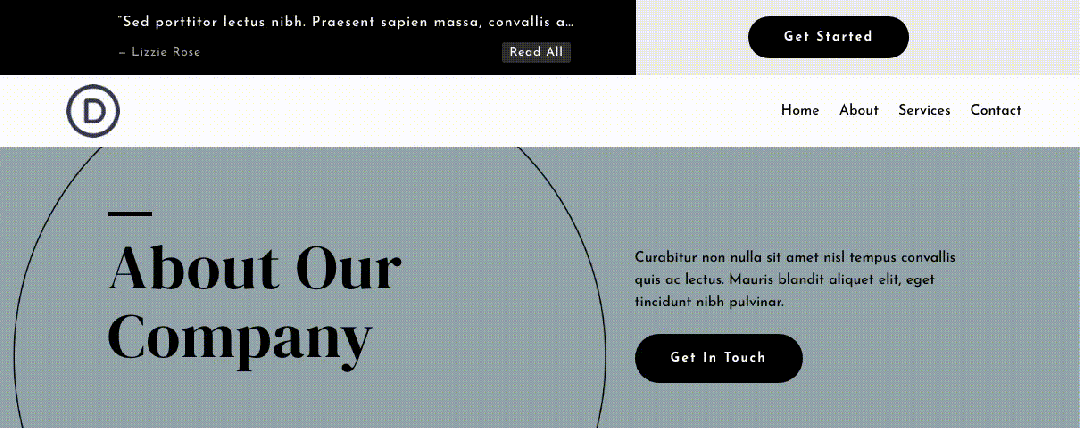
และนี่คือสิ่งที่ดูเหมือนบนมือถือ

สร้างหน้าใหม่ด้วย Divi Builder
ในการเริ่มต้น คุณจะต้องทำสิ่งต่อไปนี้:
จากแดชบอร์ด WordPress ให้ไปที่ หน้า> เพิ่มใหม่ เพื่อสร้างเพจใหม่

ตั้งชื่อเรื่องที่เหมาะกับคุณแล้วคลิก ใช้ Divi Builder

จากนั้นคลิกที่ เริ่มสร้าง (สร้างจากรอยขีดข่วน)

หลังจากนั้นคุณจะมีผืนผ้าใบว่างเปล่าเพื่อเริ่มออกแบบใน Divi
วิธีสร้างแถบเลื่อนคำรับรองขนาดกะทัดรัดใน Divi
เพิ่มโมดูลแถวและตัวเลื่อนใหม่
ในการเริ่มต้น ให้เพิ่มแถวหนึ่งคอลัมน์ในส่วน

จากนั้นเพิ่มโมดูล Slider ลงในแถว

แก้ไขสไลด์
ภายใต้การตั้งค่าตัวเลื่อน ให้ลบสไลด์ที่สองเริ่มต้นภายใต้แท็บ คอนเทนต์จากนั้นคลิกเพื่อเปลี่ยนการตั้งค่าสำหรับสไลด์ที่เหลือ

เนื้อหาสไลด์
ใต้แท็บ คอนเทนต์ จากการตั้งค่าสไลด์ ให้อัปเดตสิ่งต่อไปนี้:
- ชื่อเรื่อง: “Donec solicitudin molestie malesuada. Vivamus suscipit tortor eget.
- ปุ่ม: อ่านทั้งหมด
- ร่างกาย: — Tatiana Gagelman

เมื่อเสร็จแล้ว ให้บันทึกการตั้งค่าสไลด์
อ่าน: Divi: วิธีใช้การตั้งค่ามาสก์พื้นหลังและตัวเลือกการแปลงรูปแบบ
อัปเดตการตั้งค่าตัวเลื่อน
สไลด์ซ้ำและซ่อนตัวควบคุม
หลังจากอัพเดตสไลด์แรกด้วย เนื้อหาให้ทำซ้ำสไลด์นี้เพื่อสร้างสไลด์เพิ่มเติมอย่างน้อยหนึ่งสไลด์
จากนั้นภายใต้กลุ่มตัวเลือก องค์ประกอบซ่อนตัวควบคุมตัวเลื่อนโดยอัปเดตสิ่งต่อไปนี้:
- แสดงการควบคุม: NO

อัปเดตพื้นหลังของสไลด์ทั้งหมด
ต่อไป เราจะเพิ่มพื้นหลังที่จะใช้กับสไลด์ทั้งหมด
หากต้องการเพิ่มพื้นหลัง ให้อัปเดตสิ่งต่อไปนี้:
- พื้นหลังไล่ระดับ:
- ไล่ระดับหยุด 0%: #000000
- ไล่ระดับหยุด 100%: #000000

- ภาพพื้นหลัง :
- ขนาด: Fit
- ตำแหน่ง: กลางซ้าย
- ผสมผสาน: ความส่องสว่าง

การตั้งค่าตัวเลื่อน
ภายใต้แท็บ ออกแบบ, ปรับปรุงสิ่งต่อไปนี้:
ปก
- ใช้การซ้อนทับพื้นหลัง: ใช่
- พื้นหลังซ้อนทับสี: rgba(0,0,0,0.7)

ข้อความชื่อ
- หัวข้อ:
- ระดับหัวเรื่อง: H4
- แบบอักษร: Josefin Sans
- น้ำหนักแบบอักษร: ปานกลาง
- การจัดตำแหน่งข้อความ: ซ้าย
- ขนาดตัวอักษร: 16px (เดสก์ท็อปและแท็บเล็ต), 14px (โทรศัพท์)
- ความสูงของสาย: 1,5em

ข้อความของร่างกาย
- ร่างกาย :
- แบบอักษร: Josefin Sans
- การจัดตำแหน่งข้อความ: ซ้าย
- สีข้อความ: #aaaaaa
- ระยะห่างระหว่างตัวอักษร: 0,05em

ปุ่ม
- ใช้ขนาดที่กำหนดเองสำหรับปุ่ม: ใช่
- ปุ่ม:
- ขนาดตัวอักษร: 1em
- สีข้อความ: ค่าเริ่มต้น (เดสก์ท็อป), #000 (โฮเวอร์)
- สีพื้นหลัง (เดสก์ท็อป): rgba(255,255,255,0.19)
- สีพื้นหลัง (โฮเวอร์): #ffffff
- ความกว้างของเส้นขอบ: 0 พิกเซล
- ระยะห่างระหว่างตัวอักษร: 0,05em
- แบบอักษร: Josefin Sans
- ระยะขอบ: 0px (บนและล่าง)
- ช่องว่างภายใน: 0px (บนและล่าง), 0,6em (ซ้ายและขวา)

เติมอัตโนมัติและแอนิเมชั่น
ถัดไป อัปเดตระยะห่างของตัวเลื่อนให้มีขนาดกะทัดรัดและตั้งค่าความเร็วของแอนิเมชั่นอัตโนมัติที่ต้องการ
- ระยะขอบ: 0px (บนและล่าง)
- ช่องว่างภายใน: 1em (บนและล่าง), 5% (ซ้ายและขวา)
- แอนิเมชั่นอัตโนมัติ: ON
- ความเร็วแอนิเมชั่นอัตโนมัติ: 3500

CSS ที่กำหนดเอง
ภายใต้แท็บ ระดับสูงให้เพิ่ม CSS ที่กำหนดเองต่อไปนี้เพื่ออัปเดตสไตล์ขององค์ประกอบตัวเลื่อนแต่ละรายการ (ชื่อ ปุ่ม และลูกศร)
ชื่อสไลด์
white-space: nowrap;
overflow: hidden;
text-overflow: ellipsis;เพื่อให้แน่ใจว่าชื่อสไลด์จะไม่สร้างตัวแบ่งบรรทัดบนหน้าจอขนาดเล็ก
ปุ่มสไลด์
position:absolute;
bottom: 1em;
right: 6%;ซึ่งจะทำให้ปุ่มมีตำแหน่งที่แน่นอนเพื่อให้อยู่ใต้ชื่อเรื่องและทางด้านขวาของสไลด์ ทำให้ตัวเลื่อนมีขนาดเล็กลง
ลากลูกศร
font-size: 30px;
margin-top: -15px;มันทำให้ลูกศรนำทางของตัวเลื่อนมีขนาดเล็กลงเพื่อรองรับขนาดที่กะทัดรัดของตัวเลื่อน

เคล็ดลับ: เพิ่มสีพื้นหลังเดียวกันลงในคอลัมน์เพื่อให้การเปลี่ยนสไลด์ราบรื่นขึ้น
ในการดำเนินการนี้ ให้เปิดการตั้งค่าของคอลัมน์หลักของแถบเลื่อนและเพิ่มสีพื้นหลังต่อไปนี้:
- พื้นหลัง: #000000

การเพิ่มรูปภาพพื้นหลังของผู้เขียนลงในสไลด์
ถ้าคุณต้องการใส่ภาพพื้นหลังของผู้เขียนสำหรับสไลด์ คุณสามารถทำได้โดยการเพิ่มภาพพื้นหลังลงในแต่ละสไลด์
เมื่อคุณเพิ่มรูปภาพพื้นหลังลงในสไลด์แล้ว ภาพพื้นหลังจะสืบทอดสไตล์ที่มีอยู่แล้วภายใต้การตั้งค่าตัวเลื่อน (ไม่ใช่สไลด์)

ผล
ตรวจสอบผลลัพธ์สุดท้าย

การเพิ่มแถบเลื่อนข้อความรับรองแบบกะทัดรัดลงในเทมเพลตส่วนหัว
บันทึกโมดูลในไลบรารี Divi
ก่อนที่เราจะสามารถเพิ่มตัวเลื่อนข้อความรับรองแบบย่อลงในส่วนหัวส่วนกลาง เราต้องลงทะเบียนโมดูลในไลบรารี Divi ก่อน
คุณสามารถทำได้โดยวางเมาส์เหนือโมดูล Slider แล้วคลิกปุ่ม " เพิ่มในห้องสมุด“. จากนั้นตั้งชื่อให้กับเค้าโครงและคลิกที่ปุ่ม " บันทึกลงในห้องสมุด".

เพิ่มเลย์เอาต์ของโมดูลข้อความรับรองแบบกะทัดรัดลงในเทมเพลตส่วนหัว
แก้ไขส่วนหัวที่กำหนดเอง
เมื่อโมดูลตัวเลื่อนข้อความรับรองใหม่ได้รับการบันทึกลงในไลบรารีแล้ว เราก็พร้อมที่จะเพิ่มลงในส่วนหัวที่กำหนดเอง
การเข้าถึง Divi > ตัวสร้างธีมจากนั้นคลิกที่ไอคอนที่ให้คุณแก้ไข " ส่วนหัวที่กำหนดเอง".

แทรกโมดูลตัวเลื่อนคำรับรองที่บันทึกไว้จากไลบรารี
ในตัวแก้ไขเค้าโครงส่วนหัว คลิกเพื่อเพิ่มโมดูลตัวเลื่อนคำรับรองแบบย่อในตำแหน่งที่คุณต้องการให้ปรากฏ
ในสมัยนั้น “แทรกโมดูล”เลือกแท็บ “เพิ่มจากห้องสมุด”. ค้นหาแถบเลื่อนคำรับรองขนาดกะทัดรัดที่คุณบันทึกไว้ก่อนหน้านี้ในไลบรารีแล้วเลือก

เมื่อโหลดแล้ว ให้บันทึกการเปลี่ยนแปลง
ดูสิ่งนี้ด้วย: Divi: วิธีแสดงโมดูลส่วนหัวแบบเต็มหน้าจอแบบเต็มหน้าจอ
ผลสุดท้าย

ด้านล่างนี้คือแถบเลื่อนข้อความรับรองที่เพิ่มลงในส่วนหัวส่วนกลาง

ที่นี่เรามีแถบเลื่อนข้อความรับรองโดยไม่มีภาพพื้นหลังของผู้เขียน

และนี่คือสิ่งที่ดูเหมือนบนมือถือ

ดาวน์โหลด DIVI ทันที !!!
สรุป
แถบเลื่อนข้อความรับรองขนาดกะทัดรัดสามารถเป็นส่วนเสริมใหม่ของส่วนหัวของอะไรก็ได้ เว็บไซต์เว็บ พยายามที่จะเพิ่มความน่าเชื่อถือของบริการในตำแหน่งที่มองเห็นได้มากที่สุดบนเว็บไซต์
คุณยังสามารถใช้เพื่อเปลี่ยนเส้นทาง ผู้เข้าชม ไปยังหน้ารับรองหรือหน้าการขายเพื่อเพิ่มการแปลง เราหวังว่าสิ่งนี้จะเป็นประโยชน์กับคุณในโครงการ Divi ครั้งต่อไปของคุณ
หากคุณมีข้อกังวลหรือข้อเสนอแนะ หาเราใน ส่วนความเห็น เพื่อหารือเกี่ยวกับมัน
ปรึกษาได้นะคะ ทรัพยากรของเราหากคุณต้องการองค์ประกอบเพิ่มเติมเพื่อดำเนินโครงการสร้างเว็บไซต์อินเทอร์เน็ตของคุณ
อย่าลังเลที่จะปรึกษาคำแนะนำของเราเกี่ยวกับ การสร้างบล็อก WordPress หรือที่อยู่บน Divi: ธีม WordPress ที่ดีที่สุดตลอดกาล.
แต่ในขณะเดียวกัน แบ่งปันบทความนี้ในเครือข่ายโซเชียลต่าง ๆ ของคุณ.
...




